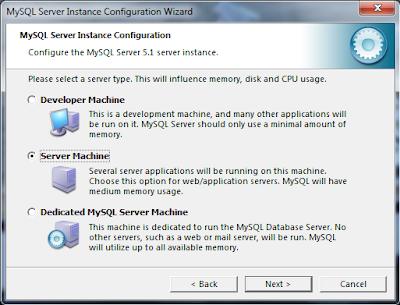WordPress kurulumu yapmanız için sahip olmanız gereken bazı özellikler var.Kısaca bahsini etmek gerekirse sizin bir site (www. .......... . com/net/vb) alan adına ihtiyacınız var eğer bunlar var ise hemen kuruluma başlıyabiliriz.
WordPress nedir ne işe yarar gibi sorular soruyorsanız eğer
"WORDPRESS NEDİR , NE İŞE YARAR ??" başlıklı konumuza göz atabilirsiniz.
WordPress Kurulumu İçin Yapmamız Gerekenler;
WordPress dosyasını İndir(Setup Dosyası beklemeyin normal döküman .rar halinde bir dosyadır.)
Dosyayı "tr.wordpress.org"dan indirebilirsiniz.
Dosyayı İndirdirkten sonra
WordPress dosyasını .Rar dosyasından çıkarın.
Ftp Programını açıp sitemizin bilgilerini girip sitemize çıkarttığınız dosyayı sitenize yükleyin(Ftp programı bilgisayarınız ile siteniz arasında köprü bağı olan bir programdır.)
Dosyamızı sitemize yükledikten sonra şimdi sitemize giriyoruz. aşağıdaki resimleri inceliyiniz
Siteniz için oluşturduğunuz veritabanı nın bilgilerini yukarıya giriniz. sadece localhost ve altındaki seçeneği olduğu gibi bırakın.(Veritabanı Oluşturma ile bilgi İçin "WordPress C Panel ile VERİTABANI Oluşturma (Resimli Anlatım)")
Herşey bu kadar şimdi siteniz ile ilgili isim ayarlarını yapıp ilerleyiniz sonra siteniz hazır.
WordPress kullanımı kadar kurulumu da kolay olan bir programdır. Kolay Gelsin.
İnternet Dünyasına Hoşgeldiniz.